

By Gina Barrow, Son Güncelleme: 6/12/2023
"Taradığım site adını Safari'den almam gerekiyor, bunun bir yolu var mı? görünüm my iPhone tarayıcı geçmişi the bilgisayar? "
Bunun yerine Safari kullanıyorsanız diğer tarayıcılar Chrome gibi, bunu yapmak daha kolaydır. Safari, ister iPhone'da ister Mac'te olsun, tarama geçmişinizi de tutar. Aslında, iCloud senkronizasyonunuz açık olduğu sürece tarama verilerinizi yıllarca tutabilir.
İPhone tarayıcı geçmişinizi bilgisayardan, Windows'tan veya Mac'ten nasıl görüntüleyeceğiniz konusunda yollar arıyorsanız, sizi koruduk. Sunduğumuz en iyi yöntemleri öğrenin.
Bölüm 1. Safari Geçmişinizi Senkronize Etme ve Bilgisayardan Görüntüleme (Mac)Bölüm 2. Silinen Tarayıcı Geçmişi Nasıl Geri AlınırBölüm 3. iPhone Tarayıcı Geçmişini E-postayla GöndermeBölüm 4. Bilgisayardan iPhone Tarayıcı Geçmişini GörüntüleBölüm 5. Özet
iCloud iOS'ta verilerin paylaşılması, senkronize edilmesi ve yönetilmesinin ayrılmaz bir bileşenidir. Apple cihazlarınızı entegre etmek, veri paylaşmak ve daha fazlasını yapmak için kablosuz bir seçenek sunar.
Ayrıca, özellik iDevices genelinde etkinleştirildiği sürece, iPhone tarayıcı geçmişinizi bilgisayardan görüntülemenize yardımcı olur.
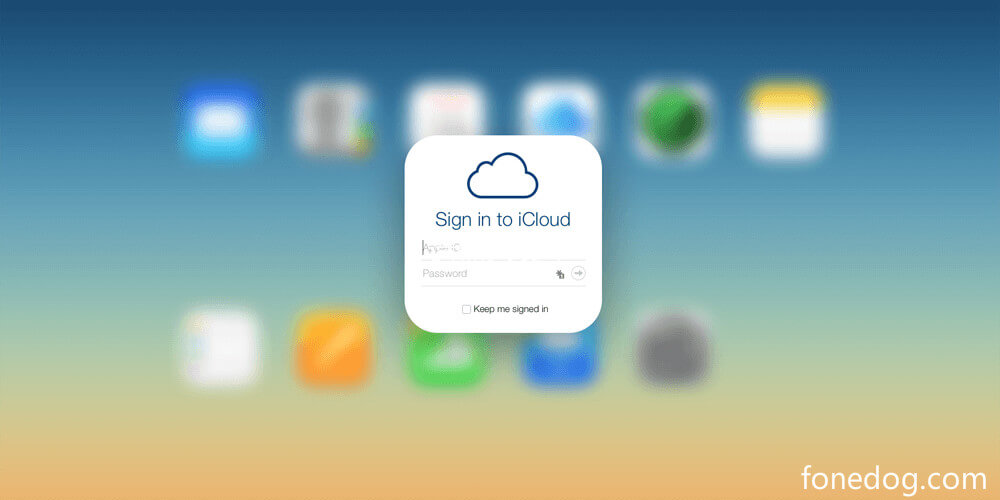
İlk olarak, iOS cihazlarda senkronizasyon seçeneğini açacağız.
Artık iPhone tarayıcı geçmişinizi bilgisayardan görüntüleyebilirsiniz. Daha önce ziyaret ettiğiniz belirli bir siteyi arıyorsanız, arama alanını kullanabilir ve anahtar kelimeleri yazmaya başlayabilirsiniz.
Ne yazık ki, tarayıcı geçmişini temizlediyseniz ve yüzünüze soğuk su değmiş gibi hissetmemeniz gerektiğini yeni fark ettiyseniz. Evet. çok ürkütücü çünkü tersine çevrilemez.
Ya yedeğinizi çıkarmanız ya da bir alternatif aramanız gerekir. Silinen iPhone tarayıcı geçmişinizi kurtarmak ve görüntülemek için mümkün olan en iyi seçeneğiniz bir kurtarma programı kullanmaktır. İnternette aranacak çok sayıda program var ve en iyisini bulmak oldukça zor.
iOS Veri Kurtarma
Fotoğrafları, videoları, kişileri, mesajları, arama günlüklerini, WhatsApp verilerini ve daha fazlasını kurtarın.
iPhone, iTunes ve iCloud'dan verileri kurtarın.
En son iPhone ve iOS ile uyumludur.
Bedava indir
Bedava indir

İşleri daha hafif hale getirmek için, daha yakından bakmanızı öneririz. FoneDog iOS Veri Kurtarma. Bu program, önemli dosyaları daha kısa sürede geri almanıza yardımcı olacak 3 farklı kurtarma yöntemiyle birlikte gelir. Hatta izin verebilir görünüm senin iPhone tarayıcı geçmişi Windows veya Mac bilgisayar.
FoneDog iOS Veri Kurtarma, aşağıdaki kurtarma çözümlerine sahiptir:
Esasen, bir iCloud'unuz varsa veya iTunes yedekleme, yalnızca belirli dosyaları veya dosya kümelerini alamazsınız. Tüm içeriği çıkarmanız gerekiyor ve bu çok büyük bir karmaşa.
İyi bir şey, bu yazılım seçici kurtarmaya izin veriyor. Doğrudan cihazdan mı yoksa yedekten mi aldığınızdan bağımsız olarak. FoneDog iOS Veri Kurtarma aşağıdakileri alır:
FoneDog iOS Veri Kurtarma'nın nasıl kullanılacağı aşağıda açıklanmıştır:
İOS Cihazından Kurtar

İTunes Yedekleme'den kurtarma
İCloud'dan kurtar

Yapmanın hiçbir yolu yok iPhone tarayıcı geçmişini şuradan görüntüleyin: Windows'a bilgisayar FoneDog iOS Veri Kurtarma'yı kullanmadığınız sürece. Ancak, önerebileceğimiz başka bir seçenek daha var ve o da e-postanızı kullanmak.
Bir bilgisayarda kaydetmek veya erişmek istediğiniz bir site varsa, bir kopyasını almak için bağlantıyı e-posta yoluyla gönderebilirsiniz. İşte nasıl:
Ve bu kadar! Tarayıcıyı az önce e-posta ile gönderdiniz. Diğer kolay yöntemler, bağlantıyı sosyal mesajlaşma uygulamaları aracılığıyla göndermeyi de içerir. Ancak, gizli bir yöntemi tercih ederseniz, e-postanız iyi olur.
Eğer kullanıyorsanız Google Chrome birincil tarayıcınız olarak, ziyaret ettiğiniz ve eriştiğiniz siteleri Chrome'un tarama geçmişinde görüntüleyebilirsiniz. Yalnızca aynı Google hesabını kullanmanız gerekir.
Sadece görünüm senin iPhone tarayıcı geçmişi Mac'e bilgisayar. Ancak, önce iCloud senkronizasyon özelliğini yapılandırmanız gerekir. iPhone ve Mac'inizi senkronize etmediyseniz, Safari tarayıcınızın ayrı bir tarama geçmişi olacaktır.
Bir PC'de iPhone Safari tarayıcı geçmişini görüntülemeyi düşünüyorsanız, bu mümkün değildir. Google Chrome kullanıyorsanız, geçmişi görüntülemek için Google Hesabınızda oturum açmanız gerekir. Aksi takdirde, yedeklemenizden çıkarmak için daha iyi bir alternatif arayabilirsiniz.
Ancak, yalnızca seçici bir yedekleme kurtarmaya ihtiyacınız varsa, kesinlikle öneririz FoneDog iOS Veri Kurtarma. Bu araç, her tür kurtarma ihtiyacı için hepsi bir arada bir çözümdür.
İnsanlar ayrıca okuriPhone'da Silinen Dosyaları Kurtarmak İçin En İyi Araçlar – 2021 SürümüiPhone/iPad'de Silinen Notları Kurtarmanın 5 Yolu
Hinterlassen Sie einen Kommentar
Yorumlamak
iOS Veri Kurtarma
FoneDog iOS Veri Yedekleme - iOS aygıtınızdan kayıp veya silmiş dosyaları kurtarmanıza yardım etmek için üç etkili yöntem sağlar.
Ücretsiz deneme Ücretsiz denemePopüler makaleler
/
BİLGİLENDİRİCİLANGWEILIG
/
basitKOMPLİZİERT
Vielen Dank! Merhaba, Sie die Wahl:
Excellent
Değerlendirme: 4.6 / 5 (dayalı 74 yorumlar)